Nastavení pozadí
Na rozdíl od vrstev v popředí titulku není speciální vrstva pozadí zobrazena v seznamu vrstev a nelze ji upravit v okně editace. Namísto toho se pozadí ovládá z panelu Nastavení pozadí.
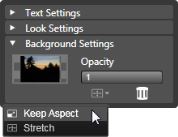
Panel Nastavení pozadí umožňuje vytvořit pozadí titulku. Malá oblast náhledu slouží jako tlačítko Volič barvy a také jako cíl pro přetažení videí a snímků z knihovny. Zde je nabídka Poměr stran otevřena kliknutím na tlačítko výše.
U titulku je výchozí pozadí plně průhledné. Pokud se titulek zobrazí v horní stopě na časové ose projektu, budou videosnímky a další snímky na stopách níže viditelné za popředím titulku.
Chcete-li vytvořit pozadí s jednou barvou nebo barevným přechodem, klikněte na oblast náhledu pozadí. Tím vyvoláte dialogové okno pro výběr barvy, včetně nástroje Kapátko, který umožňuje vybrat barvu z kteréhokoli místa uvnitř okna Editor titulků.
Pokud se rozhodnete pro pozadí s barevným přechodem, zvolte kartu Přechody v horní části palety barev. Další značky přechodů lze nastavit kliknutím pod pruh přechodu. Značky přechodů lze odebrat jejich svislým přetažením mimo oblast pruhu.
Chcete-li jako pozadí použít video nebo statický obrázek, přetáhněte danou položku z části Videa nebo Fotografie v knihovně do oblasti náhledu pozadí, která současně slouží jako umisťovací zóna.
Pokud chcete, aby bylo pozadí průsvitné, umístěte jezdec průhlednosti kamkoli mezi polohu plně průhledného (zcela vlevo) a plně neprůhledného pozadí. Dvojím kliknutím na jezdec obnovíte plnou průhlednost.
Chcete-li pozadí vrátit do výchozího stavu (bez pozadí), klikněte na tlačítko koše.